Πώς να χρησιμοποιήσετε την ομαδική συνομιλία του Snapchat
Snapchat είναι μια εφαρμογή ανταλλαγής μηνυμάτων κοινωνικής δικτύωσης που επιτρέπει στους χρήστες να στέλνουν γρήγορα εξαφανιζόμενες φωτογραφίες και σύντομα βίντεο σε φίλους, συχνά με διασκέδαση φίλτρα και επιπτώσεις. Η δυνατότητα Ομαδικής συνομιλίας του Snapchat σάς επιτρέπει να δημιουργήσετε μια ομάδα έως 31 ατόμων για να μοιράζεστε στιγμές, συνομιλίες και αναμνήσεις. Μέσα στο ομάδα, είναι εύκολο να στέλνετε και να λαμβάνετε μηνύματα, ακόμη και να ξεκινάτε κλήσεις και συνομιλίες μέσω βίντεο. Ετσι δουλευει.
Αυτές οι οδηγίες λειτουργούν με την εφαρμογή Snapchat σε ένα iOS ή Android συσκευή.

Πώς να δημιουργήσετε και να χρησιμοποιήσετε μια ομαδική συνομιλία
Ορισμένες πτυχές μιας ομαδικής συνομιλίας Snapchat είναι παρόμοιες με μια ομαδική συνομιλία κειμένου. Στείλτε εσωτερικά αστεία, οδηγίες και όποια άλλη πληροφορία μπορείτε να σχετίσετε. Η Ομαδική συνομιλία του Snapchat έχει πρόσθετη λειτουργικότητα, επιτρέποντάς σας να πραγματοποιείτε κλήσεις και να ξεκινήσετε συνομιλίες μέσω βίντεο με την ομάδα σας.
Ανοίξτε το Snapchat και επιλέξτε το Κουβέντα καρτέλα (μοιάζει με συννεφάκι ομιλίας).
-
Επίλεξε το Συνθέτω εικονίδιο (μοιάζει με στυλό και μπλοκ).

Για να δημιουργήσετε μια Ομαδική συνομιλία, επιλέξτε μέλη από τη λίστα των φίλων σας.
-
Στο επάνω μέρος της οθόνης, θα δείτε Ομάδα ονομάτων. Εισαγάγετε ένα όνομα ομάδας σε αυτό το πλαίσιο για να δώσετε ένα όνομα στην Ομαδική συνομιλία σας.
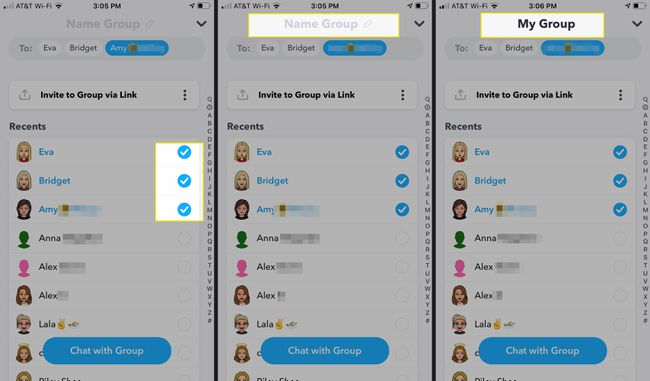
Για να στείλετε ένα μήνυμα σε μια υπάρχουσα Ομαδική συνομιλία, επιλέξτε το όνομα της συνομιλίας από τη λίστα των πρόσφατων συνομιλιών σας.
-
Για να στείλετε ένα μήνυμα, ξεκινήστε να πληκτρολογείτε το Στείλτε μια συνομιλία κουτί. Τύπος ΕΠΙΣΤΡΟΦΗ ή Εισαγω όταν τελειώσεις. Έχετε στείλει ένα μήνυμα στην ομαδική συνομιλία σας.
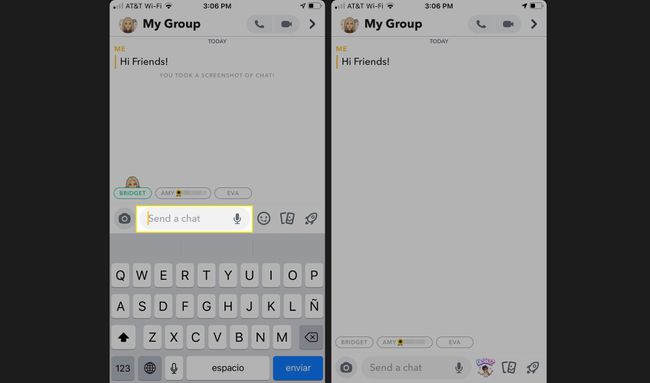
-
Για να καλέσετε τα μέλη της Ομαδικής συνομιλίας σας, επιλέξτε το τηλέφωνο εικονίδιο από την κορυφή. Τα τηλέφωνα των μελών της ομάδας σας θα χτυπήσουν.
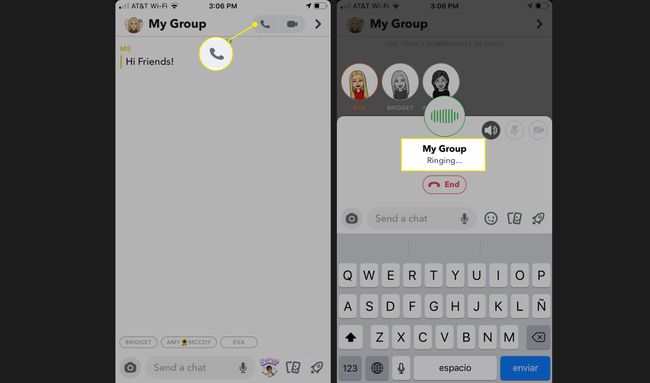
-
Για να ξεκινήσετε μια συνομιλία μέσω βίντεο με την ομάδα σας, επιλέξτε το ΦΩΤΟΓΡΑΦΙΚΗ ΜΗΧΑΝΗ εικονίδιο από την κορυφή. Τα μέλη λαμβάνουν μια ειδοποίηση που τα καλεί να συμμετάσχουν στην ομαδική συνομιλία μέσω βίντεο ή μέσω φωνής, εάν δεν αισθάνονται έτοιμοι για την κάμερα.

Τα άτομα στη συνομιλία μέσω βίντεο εμφανίζονται σε μορφή πλέγματος στην οθόνη. Ενώ μπορείτε να έχετε τον εαυτό σας και 31 άλλους στην Ομαδική συνομιλία σας, μόνο 16 άτομα μπορούν να συμμετέχουν σε βιντεοκλήση ταυτόχρονα.
Επιλογές συνομιλίας βίντεο
- Κατά τη διάρκεια της συνομιλίας μέσω βίντεο, πληκτρολογήστε ένα μήνυμα ή επιλέξτε μια φωτογραφία ή ένα βίντεο για αποστολή στην ομάδα σας. Αυτά εμφανίζονται ως επικαλύψεις στο βίντεο, ώστε να μπορούν να τα δουν όλοι.
- Χρησιμοποιήστε φακούς και φίλτρα για να προσθέσετε περισσότερη διασκέδαση στις ομαδικές συνομιλίες μέσω βίντεο.
- Κάντε εναλλαγή μεταξύ της μπροστινής και της πίσω κάμερας κατά τη συνομιλία μέσω βίντεο για να δείξετε στους φίλους πού βρίσκεστε και τι κάνετε.
- Σίγαση της συνομιλίας σας προσωρινά εάν το περιβάλλον σας είναι θορυβώδες.
- Βγείτε από τη συνομιλία ανά πάσα στιγμή πατώντας το κόκκινο εικονίδιο του τηλεφώνου.
Όλες οι ομαδικές συνομιλίες κειμένου διαγράφονται από προεπιλογή μετά από 24 ώρες. Οι ομαδικές συνομιλίες μέσω βίντεο δεν αποθηκεύονται όταν τελειώσουν.
